Личный кабинет
В личном кабинете пользователя доступны настройки аккаунта для просмотра и редактирования при вызове  меню пользователя в правом верхнем углу экрана (Рисунок 1). В настройках доступны закладки Общие настройки и Заместители и Подписки.
меню пользователя в правом верхнем углу экрана (Рисунок 1). В настройках доступны закладки Общие настройки и Заместители и Подписки.
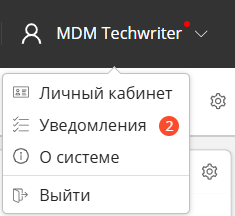
Рисунок 1 – Меню пользователя
Подписки на события
Настройка подписок на события доступна в личном кабинете в закладке "Подписки" (Рисунок 2).
Закладка представляет собой таблицу, содержащую параметры подписки. В таблице хранятся текущие подписки, а так же доступно создание новых и удаление старых.
Над таблицей отображается настройка канала доставки уведомлений по умолчанию (для всех подписок). Уведомления могут отображаться в меню пользователя в разделе "Уведомления" или могут быть доставлены на указанный адрес эл. почты. Также доступен выбор обоих каналов доставки.
Сортировка содержимого таблицы выполняется кнопкой  , расположенной справа от заголовка столбца. Колонки можно отсортировать по названию, типу объекта, дате.
, расположенной справа от заголовка столбца. Колонки можно отсортировать по названию, типу объекта, дате.
Также содержимое таблицы можно фильтровать по названию, триггеру и типу объекта с помощью кнопки  , расположенной справа от заголовка столбца.
, расположенной справа от заголовка столбца.
Если таблица содержит более 10 подписок, то в нижней части отобразится пагинатор 
 для навигации по страницам.
для навигации по страницам.
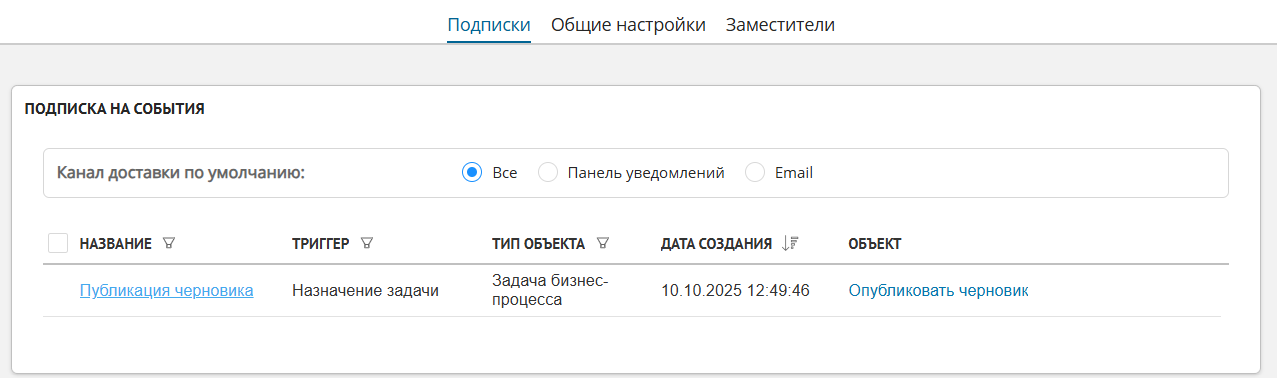
Рисунок 2 – Закладка "Подписки"
Параметры аккаунта
Для редактирования параметров аккаунта текущего пользователя:
Откройте меню пользователя, нажав на
 имя пользователя в правом верхнем углу экрана.
имя пользователя в правом верхнем углу экрана.Выберите пункт "Личный кабинет".
В результате действия откроется личный кабинет пользователя.
Во вкладке "Общие настройки" отредактируйте необходимый параметр и нажмите "Сохранить" (Рисунок 3).
Примечание
В текущей реализации доступно редактирование только дополнительных параметров пользователя
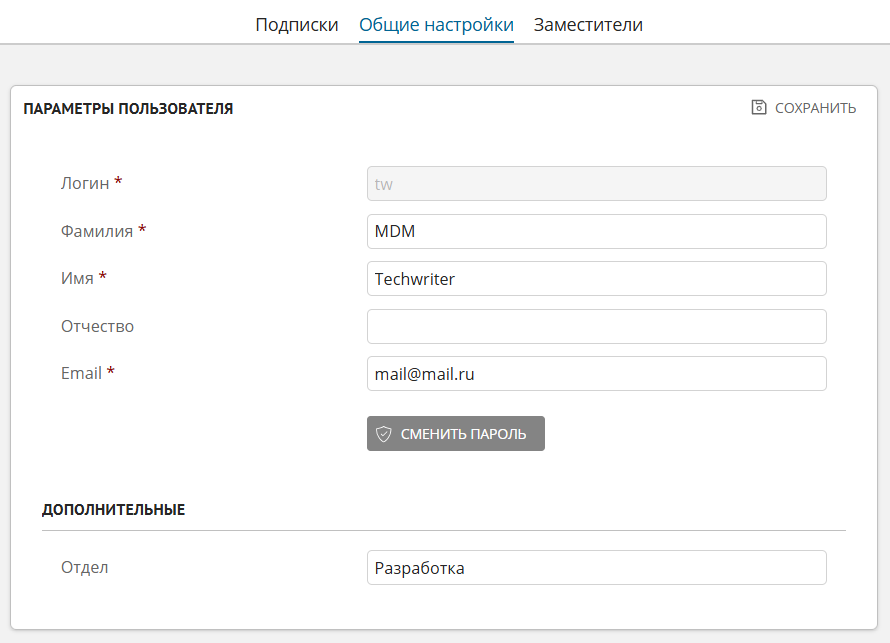
Рисунок 3 – Личный кабинет пользователя - вкладка "Общие настройки"
Смена пароля
Для изменения текущего пароля:
В результате действия откроется окно смены пароля (Рисунок 4).
Введите текущий и новый пароль в соответствующих полях и нажмите "Сменить".
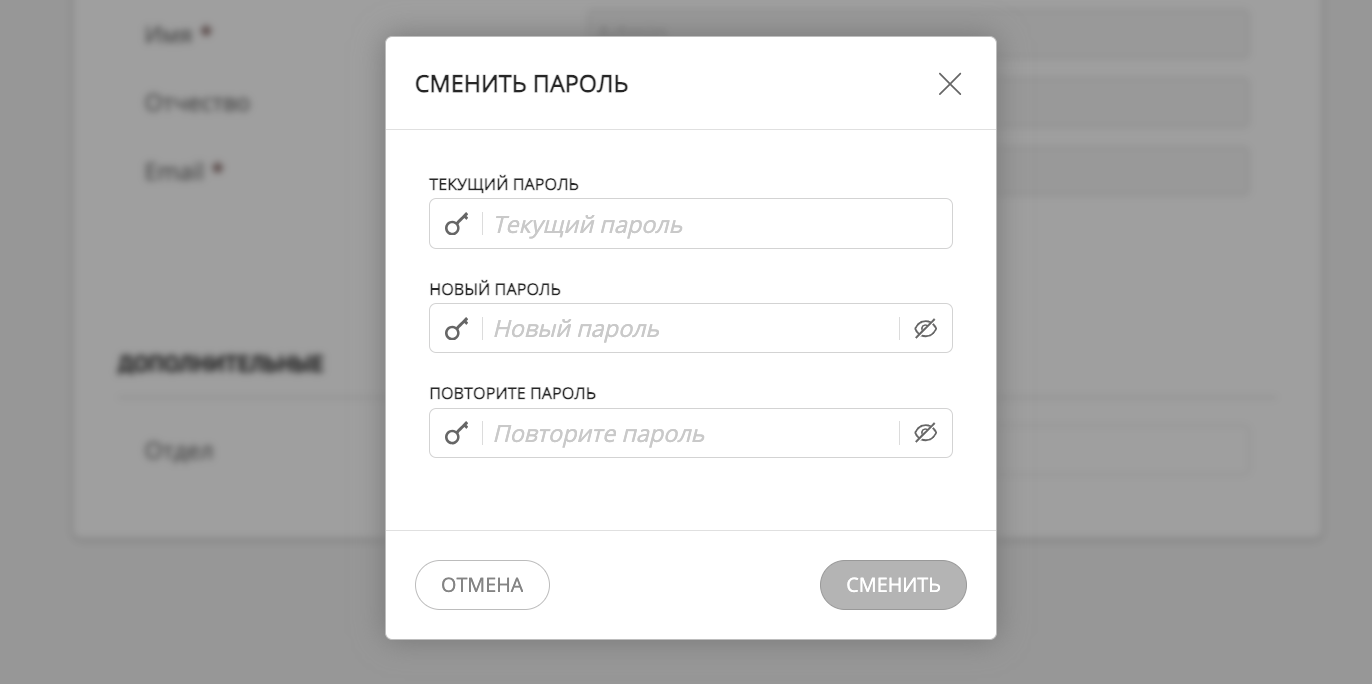
Рисунок 4 – Окно смены пароля
Заместители
Закладка "Заместители" отображает информацию о замещениях и их сроках (при наличии):
Секция "Я замещаю": о сотрудниках, которых замещает текущий пользователь;
Секция "Меня замещает": о сотрудниках, которые будут замещать текущего пользователя (Рисунок 5).
Создание и редактирование замещения
В секции "Меня замещает" доступно создание замещения, а так же редактирование параметров замещения, если пользователь является создателем этого замещения или у него включено право "Администрирование замещений пользователей" на редактирование.
Чтобы создать замещение:
В результате действия откроется модальное окно "Выбор заместителя" (Рисунок 6):
Замещающий - выберите пользователя из выпадающего списка, на которого назначаются права заместителя.
Период замещения - выберите дату начала и окончания замещения. Дата окончания не может быть раньше даты начала замещения, так же как и дата начала не может быть позже даты окончания замещения.
Нажмите "Добавить".
Чтобы редактировать замещение:
Измените параметры Замещающий и Период замещения, после чего нажмите "Редактировать".
Чтобы удалить замещение:
Примечание:
Параметры замещений секции "Я замещаю" настраиваются только в разделе "Пользователи" в учетной записи пользователя, которого будут замещать, при наличии у пользователя-редактора включенного права "Администрирование замещений пользователей" или прав суперпользователя.
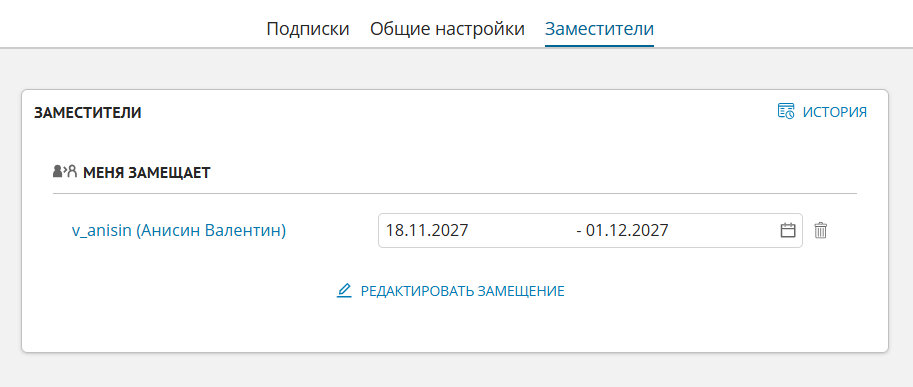
Рисунок 5 – Пример отображения закладки "Заместители" при наличии замещений
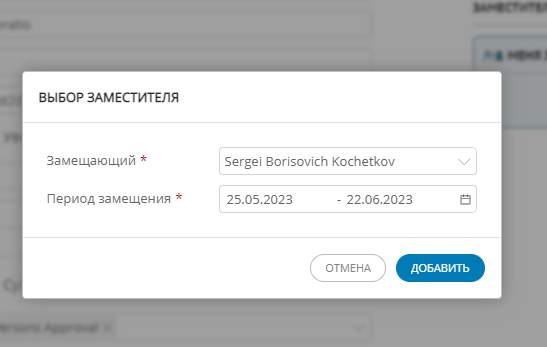
Рисунок 6 - Модальное окно "Выбор заместителя"
История замещений
Переход к истории замещений осуществляется с помощью кнопки  "История".
"История".
Отображение окна идентично тому, что открывается в разделе "Пользователи".



